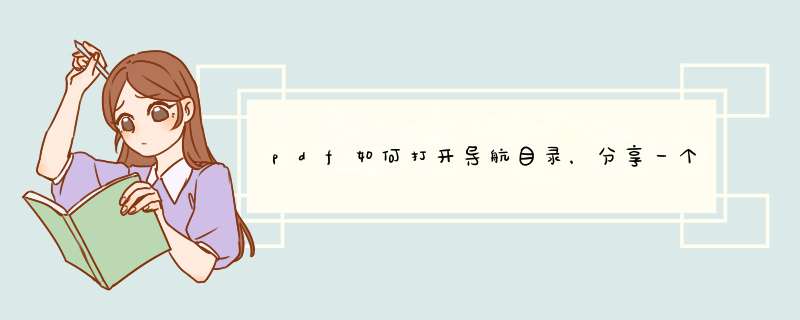
大多数行业报告/年度总结等职场 PDF 文档长度都是很可观的(以及大学生的课题项目报告)。
上司的时间宝贵,逐页逐页地往下滑动是一件极其费时,同时又不方便掌握报告核心信息的阅读体验。
甚至多数情况下,连你自己看得都晕。
所以必须学会以下这种 PDF 的侧边目录,在单击时 PDF 会自动转跳到对应页数▼说白了,会不会给 PDF 添加一个侧边目录不是智商问题,而是情商问题。
不多废话,开始教学。
首先,我们需要用到的工具▼Adobe Acrobat Pro(或类似系列软件)一|从哪里开始设置?打开一篇文档后,在左侧的工具栏的第二项我们可以找到名为“书签”的选项按钮。
给PDF添加目录就是利用“书签”来完成的,点击任意一个书签都能精确定位到设置时的文档位置。
注意,如果文档本身是影印制成的PDF,初始状态下书签一栏是空白的,我们可以定位到需要添加至目录的文档位置,新建书签形成一个目录级别。
例外,加密过的PDF文档是不允许添加书签的。
二|对书签可以进行哪些 *** 作?右键任意一个书签,在菜单栏中可以对其进行重命名、删除等。
点击一级目录左侧的✚按钮后,会展开该书签下的二级目录。
三|如何新建书签并设置级别?将文档调至需要增设目录的页面后,直接在左侧工具栏上方单击“新建书签”按钮,键入需要显示的章节名称。
如要调整书签级别,将鼠标选定书签后拖动,根据显示的虚线位置确定目录位置和级别。
另外,非影印PDF可以直接用光标拖选文字后单击“新建书签”,此时书签名称自动设置为所拖选的文字内容。
欢迎分享,转载请注明来源:内存溢出

 微信扫一扫
微信扫一扫
 支付宝扫一扫
支付宝扫一扫
评论列表(0条)